win10电脑中一般是没有自动下载地图的,有些时候我们需要使用电脑进行打开地图,那么我们需要提前下载一个地图,而在win10电脑中进行地图的下载的话,需要进入到应用的设置窗口中
win10电脑中一般是没有自动下载地图的,有些时候我们需要使用电脑进行打开地图,那么我们需要提前下载一个地图,而在win10电脑中进行地图的下载的话,需要进入到应用的设置窗口中,将其中的离线地图功能点击打开,进行地图的下载设置即可,如果想要下载中国的地图,那么按照地图名称进行下载即可,提供的地图是非常全面的,每一个地方都可以下载查看,外国的地图也可以进行下载,下方是关于如何使用win10下载地图的具体操作方法,如果你需要的情况下可以看看方法教程,希望对大家有所帮助。
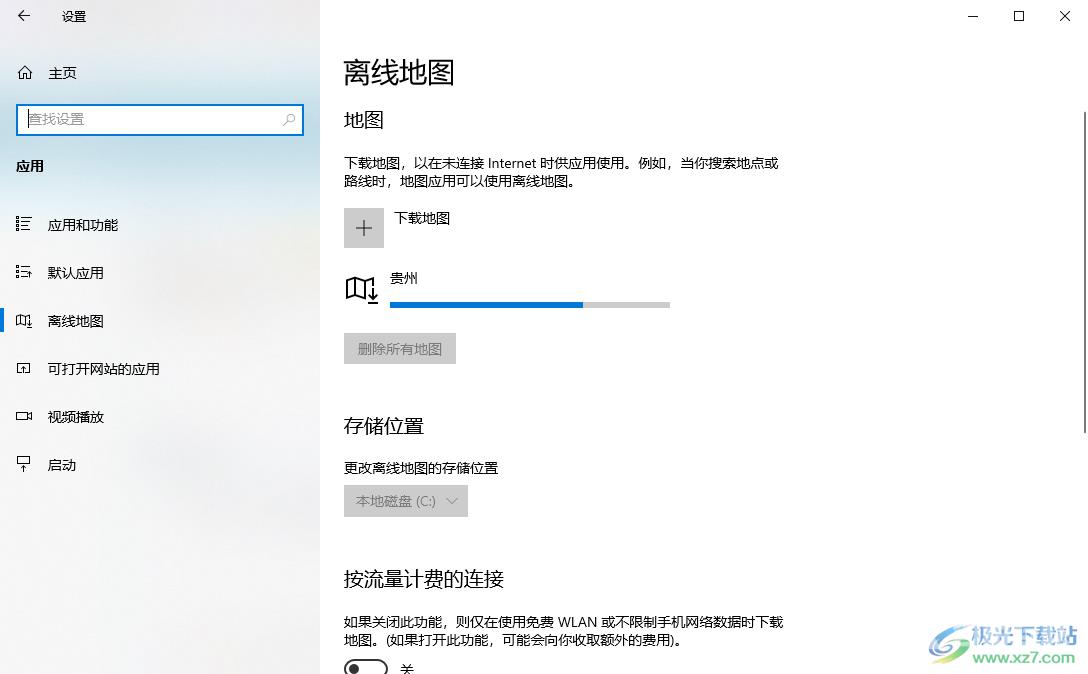
方法步骤
1.我们需要按下键盘上的win键和i键打开设置窗口,在页面上将其中的【应用】选项进行点击进入。
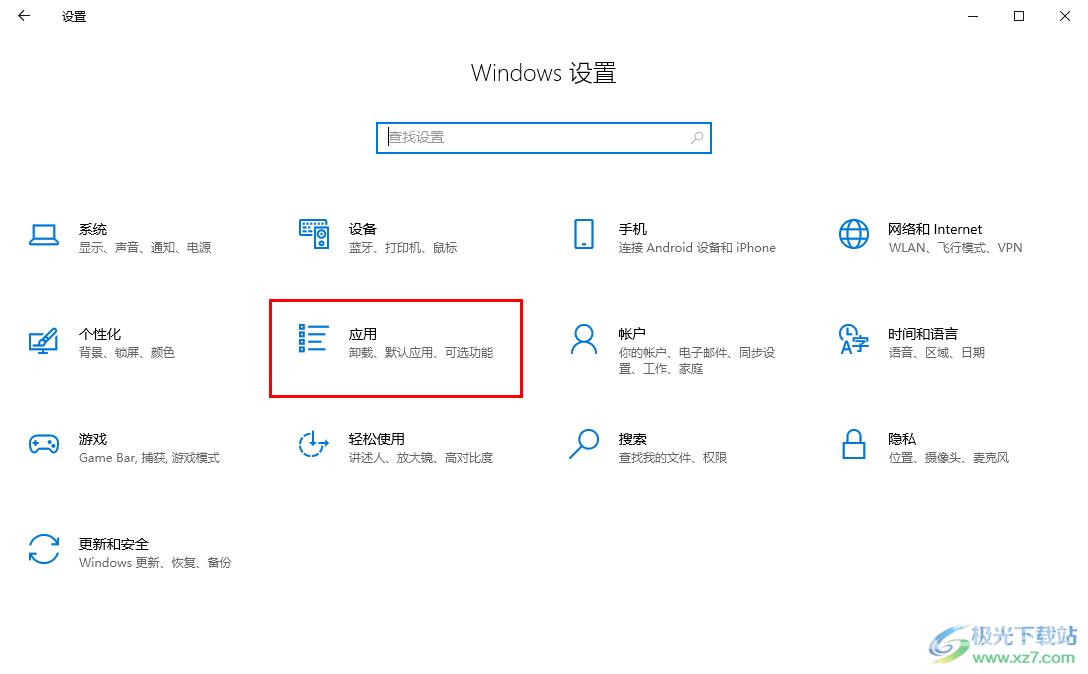
2.这时,我们在打开的窗口中,在页面左侧的位置将【离线地图】选项进行点击,之后在右侧页面中将【下载地图】选项进行点击。
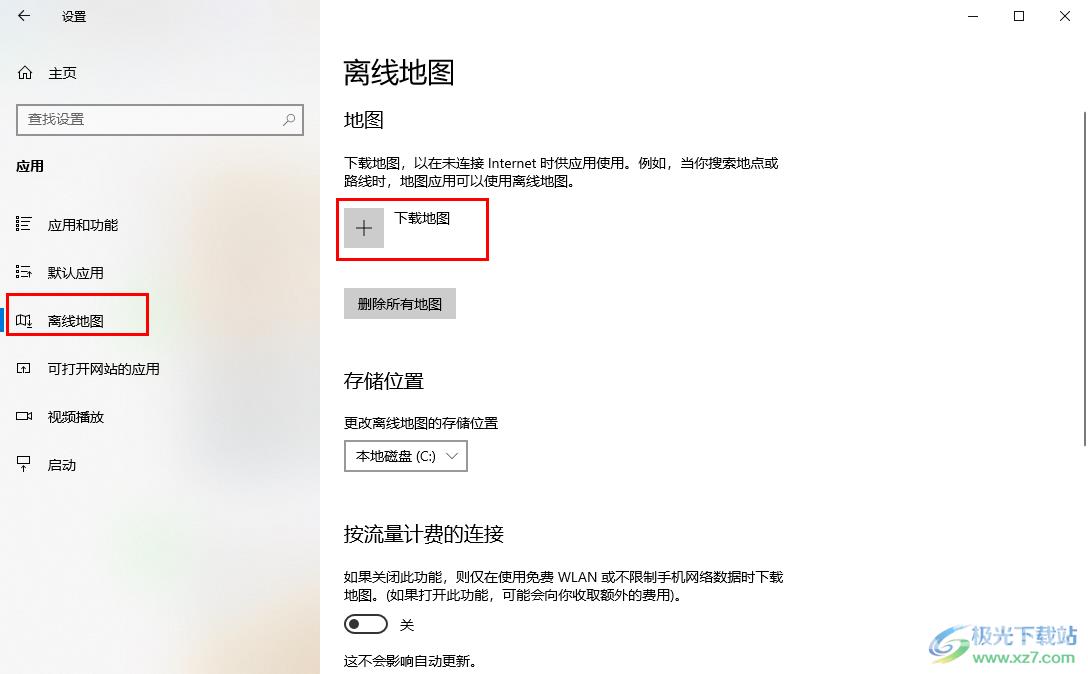
3.在打开的当前页面中,选择自己想要下载的地图的大地方板块。
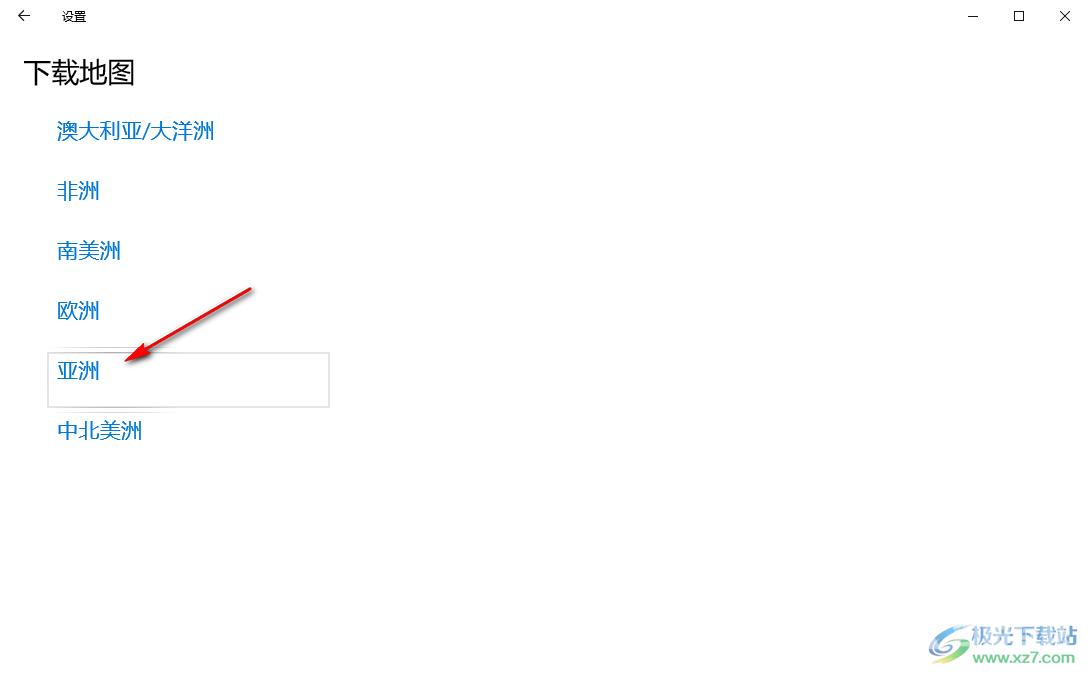
4.之后会再次弹出一个筛选下载的地理选项,将自己想要进行下载的国家进行点击一下。
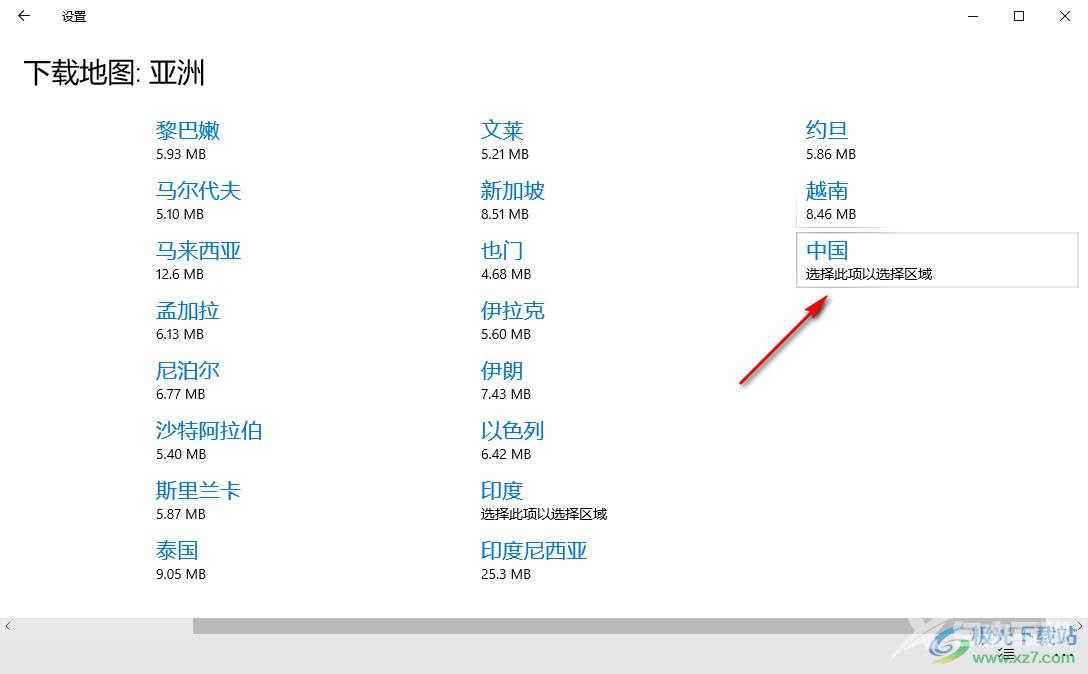
5.随后就会出现很多的省份,选择自己想要下载的省份的地图,点击即可进行下载。
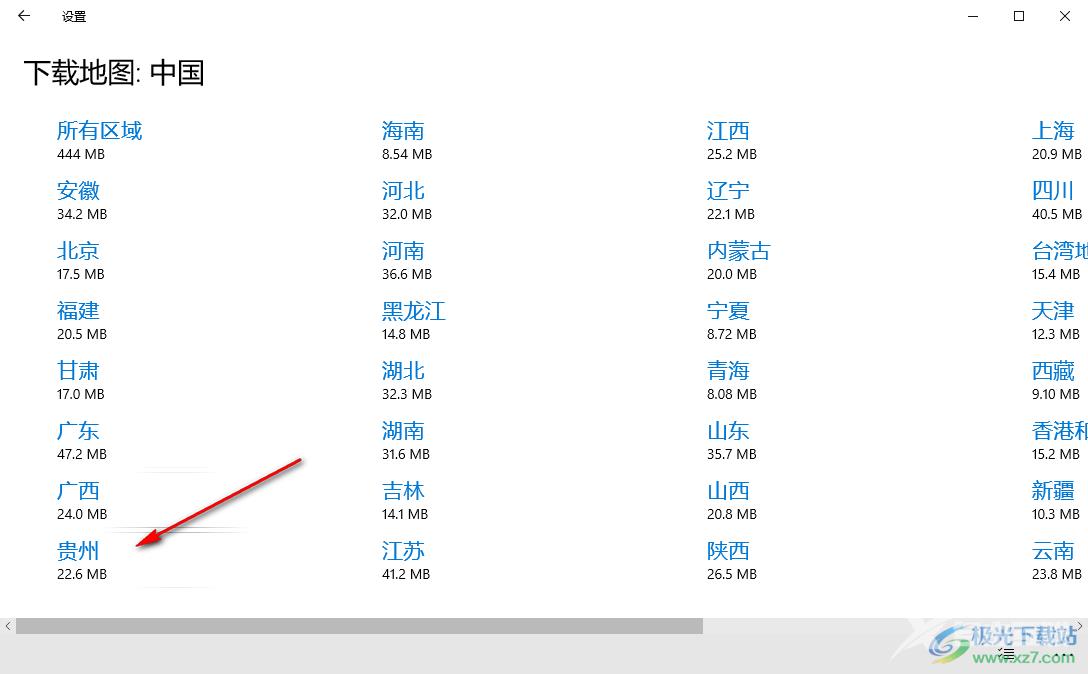
6.随后会返回到离线地图的页面中国,即可查看到我们想要下载的省份,可以看到正在下载的进度,如图所示。
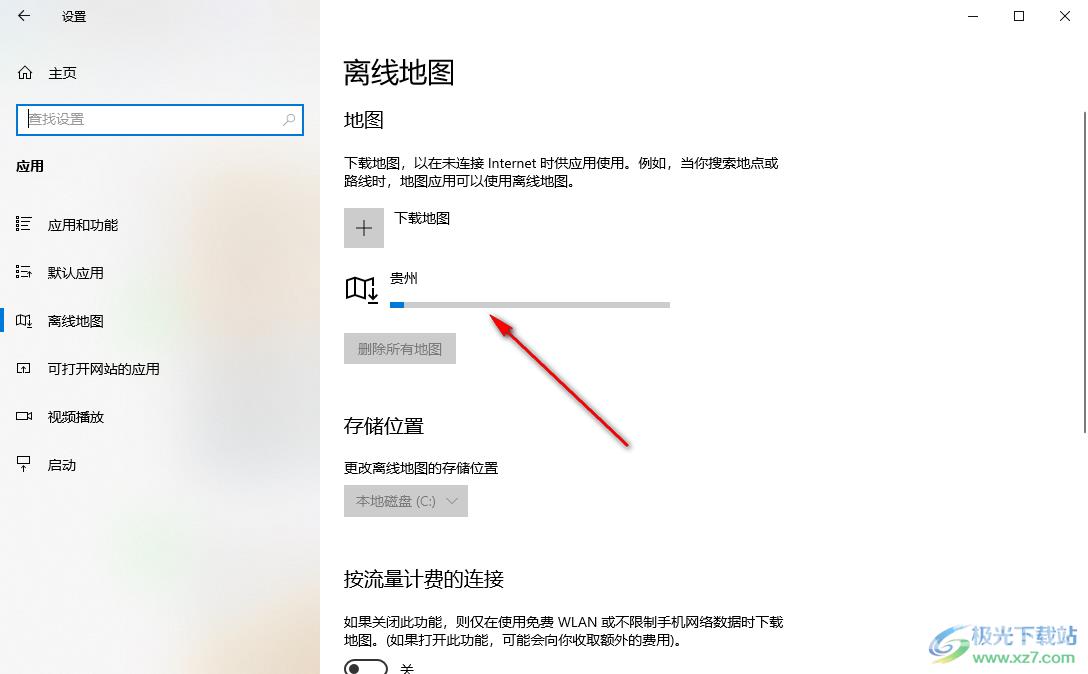
以上就是关于如何使用win10下载地图的具体操作方法,如果你想要直接在电脑中查看地图,那么就需要提前按照以上的方法教程进行下载自己需要的地图即可,可以任意选择自己需要的省份地图进行下载,感兴趣的话可以操作试试。

windows10家庭中文版
大小:4.00 GB版本:64位单语言版环境:Win10
- 进入下载
